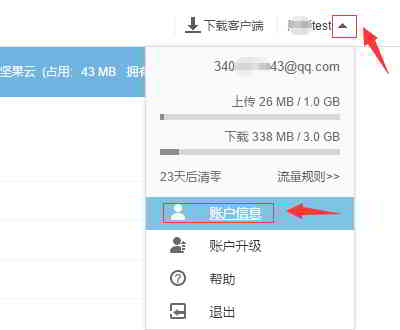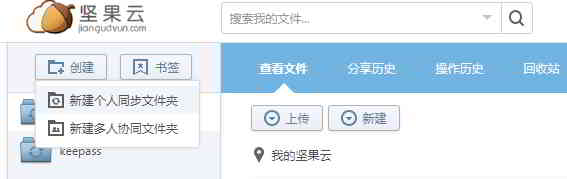This entry is part 5 of 17 in the series KeePass
- KeePass怎么使用?汉化中文绿色版语言包安装设置
- 安卓Keepass2Android怎么用?自动同步填充密码教程
- 怎么备份KeePass数据库?坚果云WebDAV同步密码
- 手机KeePass怎么同步?安卓版和iOS使用教程
- KeePass怎么同步数据库密码?通过坚果云自动同步
- KeePass常用插件推荐:好用的KeePass插件使用介绍
- KeePass KPEnhancedEntryView插件:加强记录视图
- 如何使用KeePassHttp+chromeIPass插件自动填写?
- Keepass WebAutoType插件根据URL全局自动输入填表
- Keepass AutoTypeSearch插件:全局自动输入记录不匹配弹出搜索框
- 怎样用KeePass快速解锁插件KeePassQuickUnlock?
- KeeTrayTOTP插件怎么用?2步安全验证1次性密码设置
- KeePass如何以引用方式替换用户名和密码?
- 如何在Mac同步KeePassX?下载安装中文版使用教程
- Keepass2Android插件:KeyboardSwap免Root自动切换键盘
- KeePass Windows Hello指纹解锁插件:WinHelloUnlock
- 解决KeePass2Android导致WebDAV同步冲突:HTTP 409一键修复教程
设置KeePass密码数据库文件同步功能,可通过Keepass本机同步功能直接同步。
- 但是,这样操作起来太麻烦,需要点击几下鼠标才能进行每次同步……
- 让我们改变我们的思维方式,我们可以自动同步Keepass,就是使用Keepass触发器来实现自动同步。
陈沩亮博客的以下文章,已经非常详细地描述了坚果云自动备份设置 ▼
这里有两个主要问题:
- 需要设置自动同步路径,帐号和密码
- 需要防止触发循环自动同步
已经有现成的脚本,保存Keepass后,你可以将其直接同步到坚果云。
可以复制以下代码,直接导入 ▼
<?xml version="1.0" encoding="utf-8"?> <TriggerCollection xmlns:xsd="http://www.w3.org/2001/XMLSchema" xmlns:xsi="http://www.w3.org/2001/XMLSchema-instance"> <Triggers> <Trigger> <Guid>L2euC7Mr/EKh7nPjueuZvQ==</Guid> <Name>SaveSync</Name> <Events> <Event> <TypeGuid>s6j9/ngTSmqcXdW6hDqbjg==</TypeGuid> <Parameters> <Parameter>1</Parameter> <Parameter>kdbx</Parameter> </Parameters> </Event> </Events> <Conditions /> <Actions> <Action> <TypeGuid>tkamn96US7mbrjykfswQ6g==</TypeGuid> <Parameters> <Parameter>SaveSync</Parameter> <Parameter>0</Parameter> </Parameters> </Action> <Action> <TypeGuid>Iq135Bd4Tu2ZtFcdArOtTQ==</TypeGuid> <Parameters> <Parameter>https://dav.jianguoyun.com/dav/keePass/passwordSync.kdbx</Parameter> <Parameter>123456</Parameter> <Parameter>123456</Parameter> </Parameters> </Action> <Action> <TypeGuid>tkamn96US7mbrjykfswQ6g==</TypeGuid> <Parameters> <Parameter>SaveSync</Parameter> <Parameter>1</Parameter> </Parameters> </Action> </Actions> </Trigger> </Triggers> </TriggerCollection>
KeePass触发器同步密码数据库文件
具体步骤如下:
第 1 步:打开KeePass触发器
复制KeePass触发器代码后,打开工具>触发器 ▼
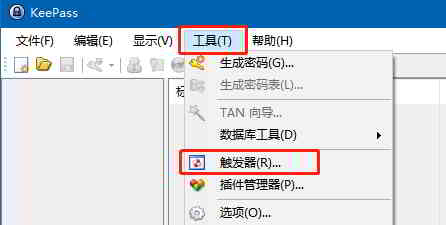
第 2 步:从剪贴板粘贴触发器
单击工具>从剪贴板粘贴触发器 ▼
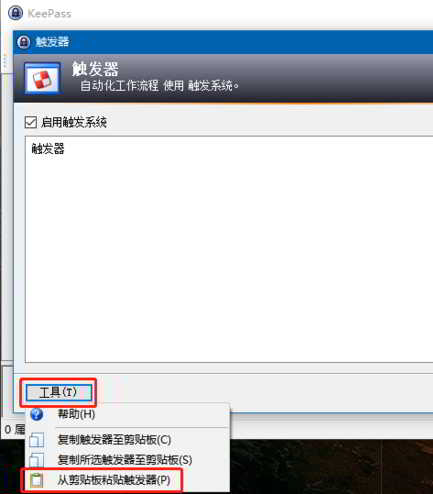
第 3 步:双击SaveSync触发器进入编辑
导入完成后,会出现SaveSync触发器,双击进入编辑 ▼
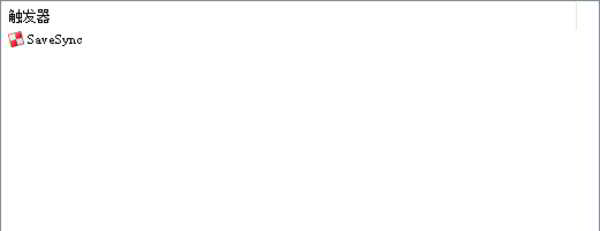
第 4 步:切换到动作页面 ▼
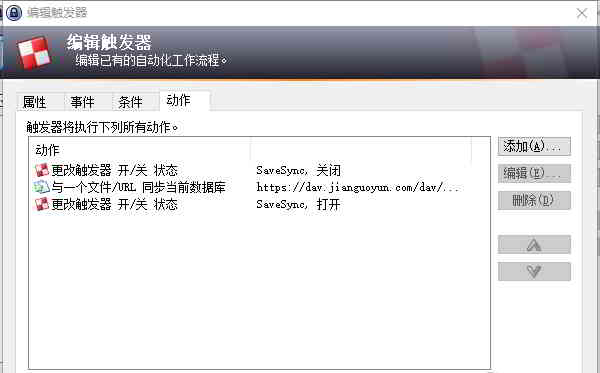
第 5 步:修改同步信息
这里的主要修改的是坚果云同步信息。
双击第2个编辑,将URL,用户名和密码更改为你自己的 ▼
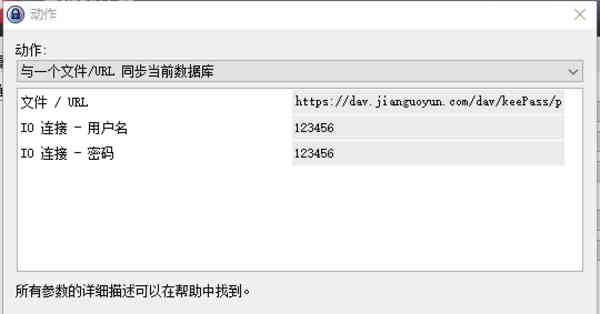
第 6 步:回到KeePass主界面
仍然有一个需要更改的设置,或者它不会导致同步错误,我无法确定它是否是Keepass错误?
第 7 步:进入KeePass选项
在KeePass界面中,单击工具>选项 ▼
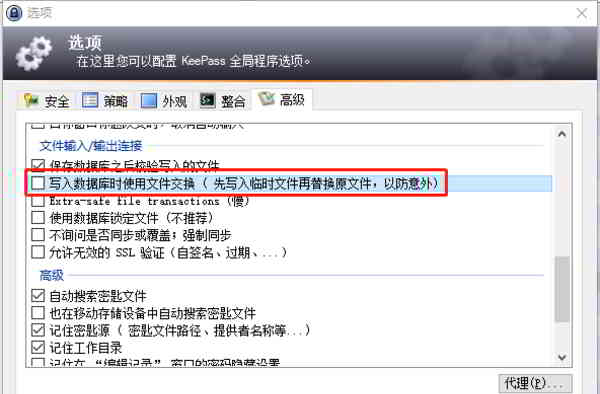
▲ 点击最后一个“高级”页面,在“文件输入和输出”中,不要勾选“将写入数据库时使用文件交换”
第 8 步:单击“确定”保存。
第 9 步:按“Ctrl + S”保存数据库,弹出一个KeePass同步窗口 ▼
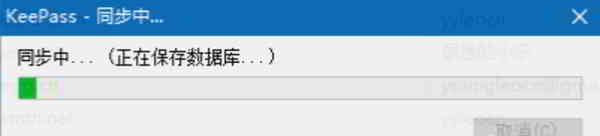
如果没有错误,则KeePass密码数据库文件同步完成 ▼
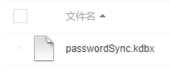
第 10 步:查看坚果云文件修改时间
此时,返回到坚果云,你可以看到文件的修改时间已更改 ▼
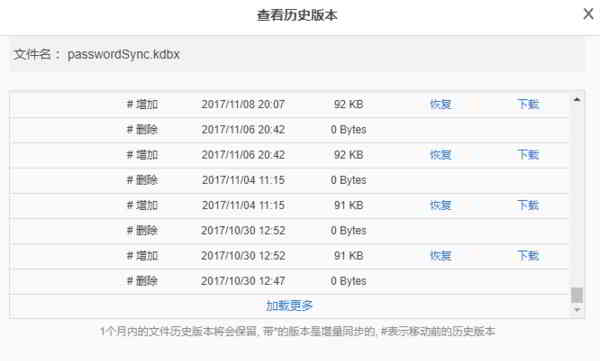
希望陈沩亮博客( https://www.chenweiliang.com/ ) 分享的《KeePass怎么同步数据库密码?通过坚果云自动同步》,对您有帮助。
欢迎分享本文链接:https://www.chenweiliang.com/cwl-1455.html